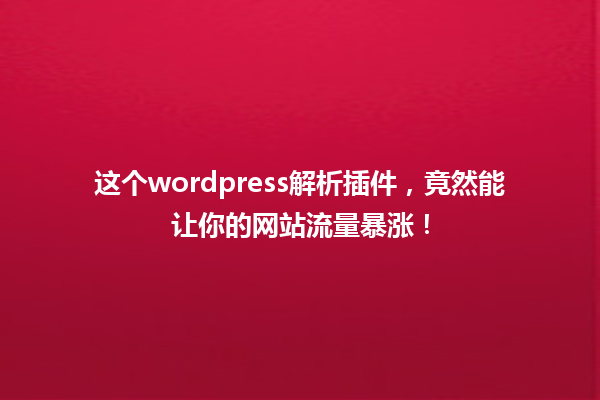选择合适的云主机
选择云主机是搭建 WordPress 的第一步。如今有很多云主机服务商,比如阿里云、腾讯云和AWS等。在选择时,需要考虑以下几个因素:

安装操作系统
一旦选择了云主机后,接下来需要安装操作系统。大多数情况下,推荐使用 Linux 系统,如 Ubuntu 或 CentOS。用户可以通过云主机提供的管理控制台选择相应的操作系统镜像进行安装。
安装 LAMP/LEMP 环境
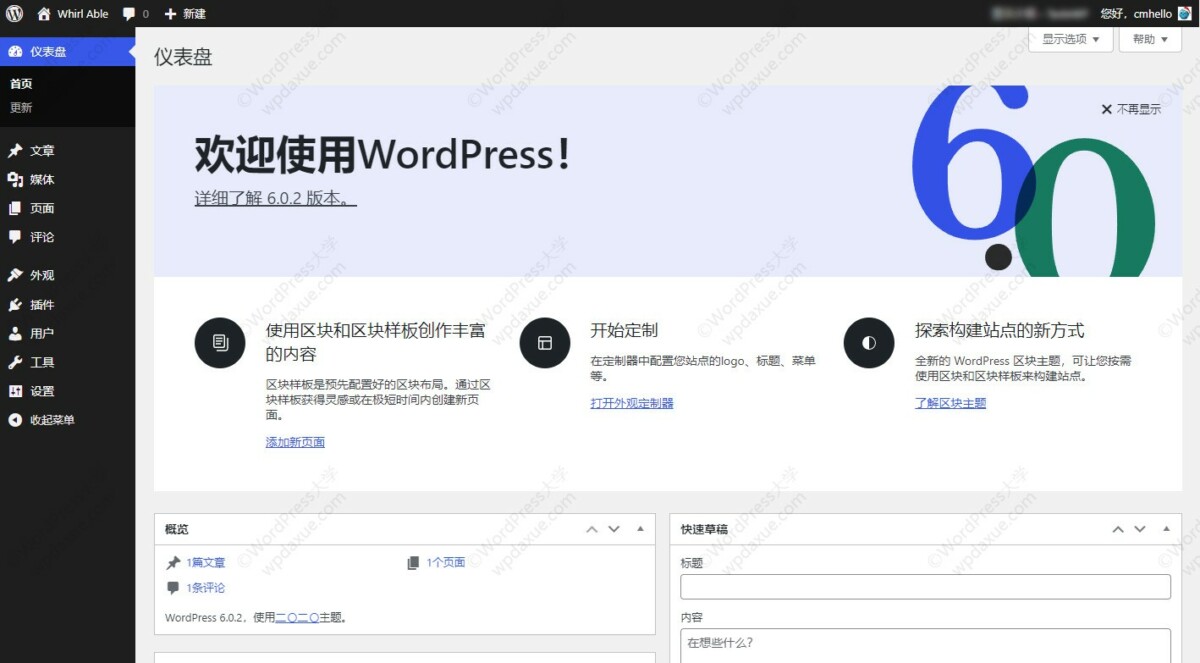
WordPress 需要一个 web 服务器环境来运行,一般有两种选择:LAMP(Linux、Apache、MySQL、PHP)或 LEMP(Linux、Nginx、MySQL、PHP)。
如果选择 LAMP 环境,用户需执行以下操作:
bash
sudo apt update
sudo apt install apache2
bash
sudo apt install mysql-server
bash
sudo apt install php libapache2-mod-php php-mysql
对于 LEMP 环境,用户可以按以下步骤进行:
bash
sudo apt update
sudo apt install nginx
bash
sudo apt install php-fpm php-mysql
下载并安装 WordPress
|更多精彩内容请访问https://www.2090ai.com|
完成 LAMP/LEMP 环境的准备后,用户可以下载 WordPress 的最新版本并进行安装。
bash
wget https://wordpress.org/latest.tar.gz
bash
tar -xvzf latest.tar.gz
bash
sudo mv wordpress/ /var/www/html/
配置 WordPress
在将 WordPress 文件移动到 web 目录后,用户需要进行一些必要的配置。
bash
mysql -u root -p
CREATE DATABASE wordpress;
CREATE USER ‘wpuser’@’localhost’ IDENTIFIED BY ‘password’;
GRANT ALL PRIVILEGES ON wordpress. TO ‘wpuser’@’localhost’;
FLUSH PRIVILEGES;
EXIT;
复制 WordPress 配置样本文件并进行编辑:
bash
cp /var/www/html/wp-config-sample.php /var/www/html/wp-config.php
然后,编辑 wp-config.php 文件,添加数据库信息。
完成 WordPress 安装
现在,你可以通过浏览器访问你的域名或云主机 IP 地址,进入 WordPress 的安装界面。按照界面的提示填入相关信息,设置管理员账户等,完成安装。
通过以上步骤,你就可以在云主机上成功搭建起 WordPress 网站,享受丰富的功能和灵活的定制选项,开启你的建站之旅。
本文标题:教你如何在云主机上快速搭建WordPress,轻松打造个人网站!
网址:https://www.2090ai.com/2025/04/14/tutorial/44349.html
本站所有文章由wordpress极光ai post插件通过chatgpt写作修改后发布,并不代表本站的观点;如果无意间侵犯了你的权益,请联系我们进行删除处理。
如需转载,请务必注明文章来源和链接,谢谢您的支持与鼓励!